Pioneer DDJ-SP1 User manual [nl]
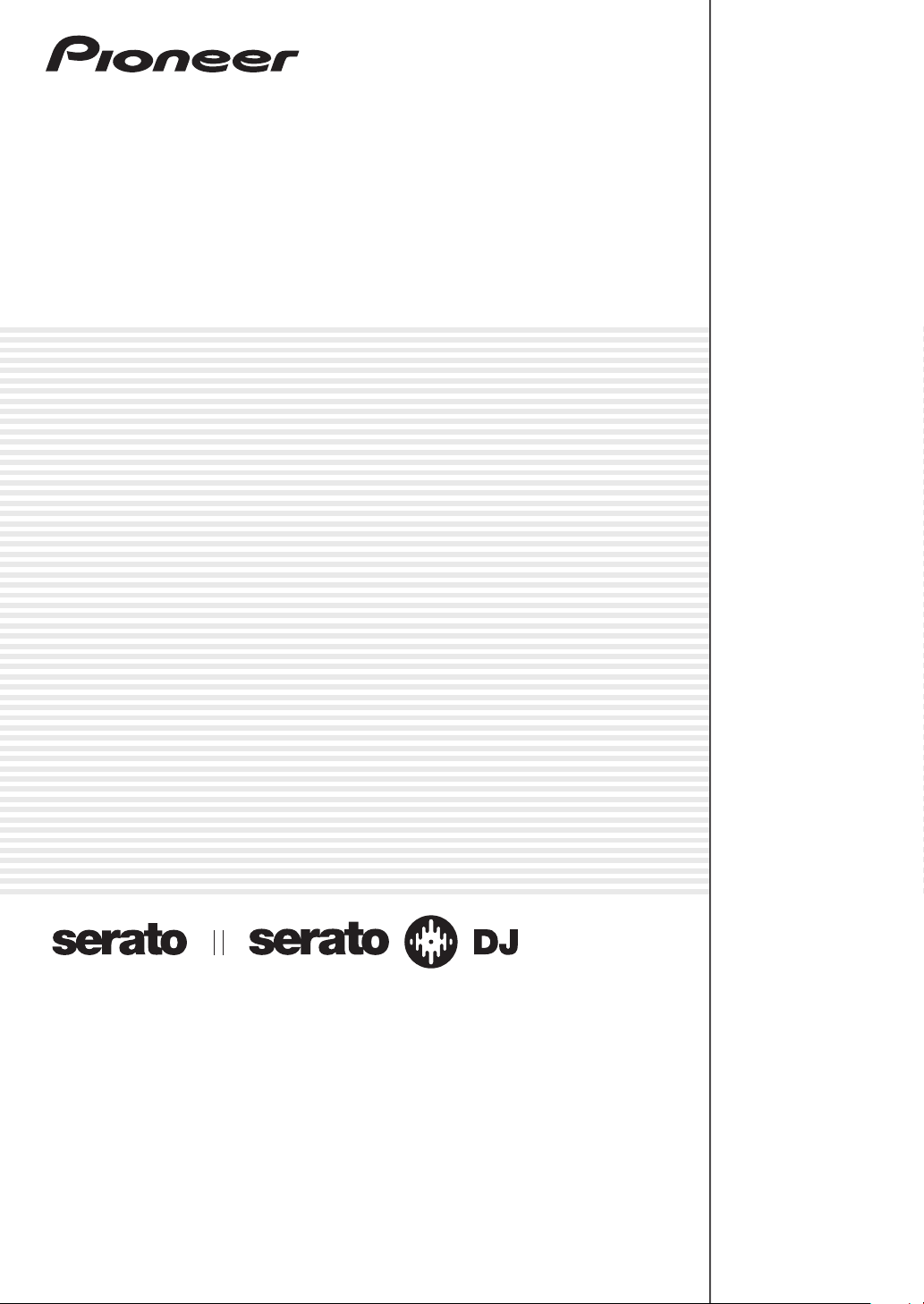
DJ Controller
DDJ-SP1
http://pioneerdj.com/support/
De bovengenoemde Pioneer DJ ondersteuningswebsite biedt een overzicht van de vaak gestelde vragen,
informatie over software en allerlei andere soorten informatie en diensten die u in staat stellen dit product met
meer gemak te gebruiken.
http://serato.com/
Ga voor de nieuwste versie van de Serato DJ-software naar Serato.com en download de software van deze site.
Handleiding (geavanceerde editie)
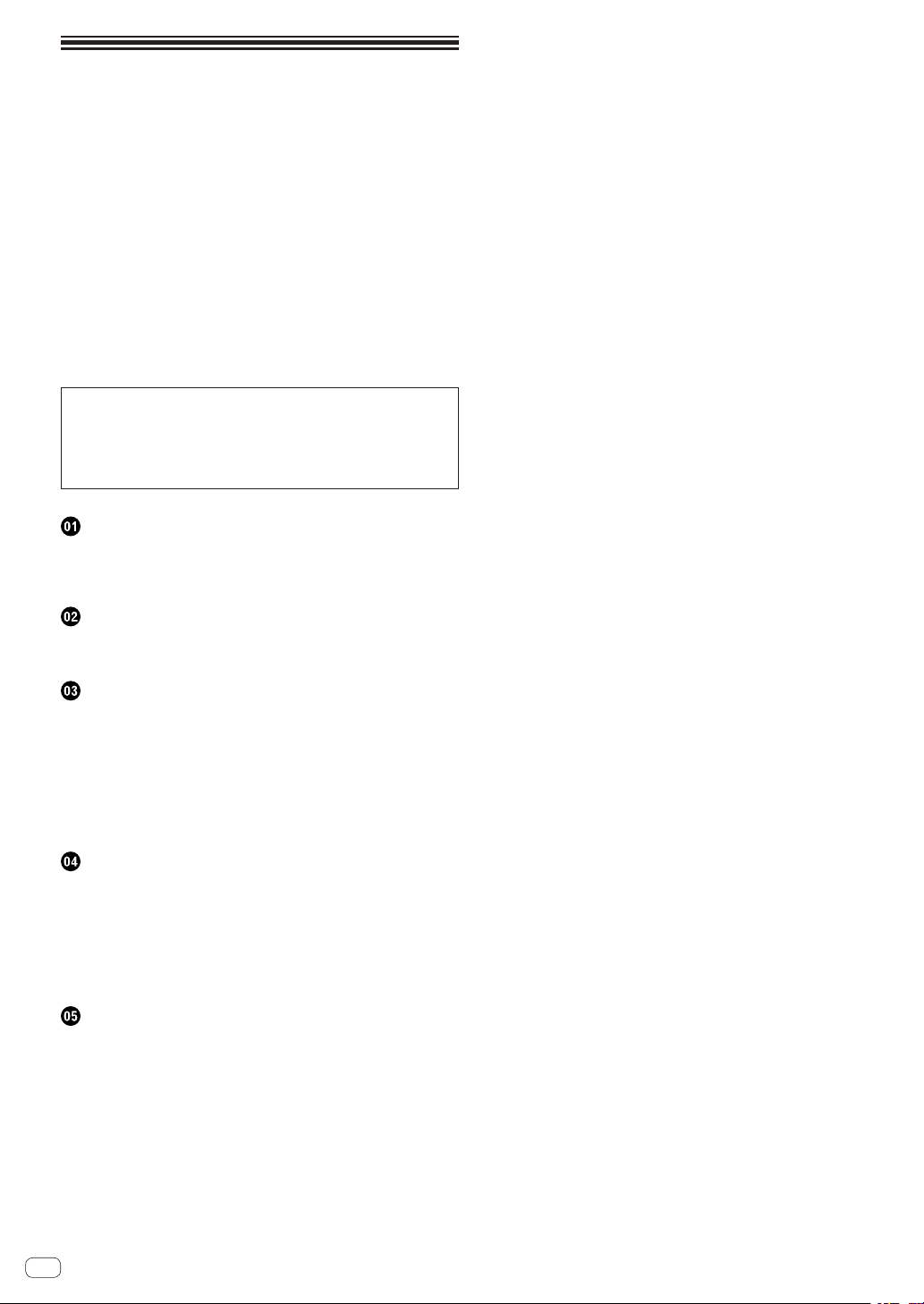
Inhoud
Opmerkingen over deze handleiding
! Hartelijk dank voor uw aankoop van dit Pioneer product.
U moet dit boekwerkje en de “Handleiding (basiseditie)” lezen die
wordt meegeleverd met dit toestel. Beide bevatten belangrijke
informatie die u volledig moet begrijpen voor u dit product gaat
gebruiken.
! In deze handleiding worden de namen van schermen en menu’s
op het product zelf en op het computerscherm, en de namen van
toetsen en aansluitingen enz. aangegeven tussen haakjes. (Bijv.:
[LOAD]-toets, [AUTO LOOP]-instelling)
! Wij wijzen u erop dat de schermen en de specificaties van de in deze
handleiding beschreven software en het uiterlijk en de specificaties
van de hardware op moment van schrijven nog onder ontwikkeling
zijn en derhalve kunnen afwijken van de uiteindelijke specificaties.
! Let op, want afhankelijk van de versie van uw besturingssysteem,
instellingen van uw webbrowser enz. kan de bediening afwijken van
de procedures zoals beschreven in deze handleiding.
Deze handleiding bestaat hoofdzakelijk uit beschrijvingen van de
functies met betrekking tot de hardware van dit toestel. Zie voor details
over het bedienen van de Serato DJ software de handleiding van
de Serato DJ software en zie voor instructies over het bedienen van
Serato DJ-gecertificeerde apparatuur de handleidingen van de apparatuur in kwestie.
Alvorens te beginnen
Kenmerken .................................................................................................. 3
Bedrijfsomgeving ........................................................................................ 3
Over de Serato Video-software .................................................................. 3
Aansluitingen en namen van onderdelen
Aansluitingen .............................................................................................. 4
Overzicht van de bedieningstoetsen ......................................................... 4
Basisbediening
Opstarten van het systeem ........................................................................ 8
Muziekstukken importeren ........................................................................ 8
Muziekstukken laden .................................................................................. 8
Muziekstukken afspelen............................................................................. 8
De performance-pads gebruiken .............................................................. 8
Gebruiken van effecten .............................................................................. 8
Omschakelen van de tempostand van het effect .................................... 9
Afsluiten van het systeem .......................................................................... 9
Geavanceerde bediening
Gebruiken van automatische lussen ...................................................... 10
De performance-pads gebruiken ............................................................ 10
De sampler-snelheidsstand gebruiken .................................................. 13
Gebruiken van effecten ............................................................................ 13
Gebruik van Serato Video ......................................................................... 15
Gebruiken van de slip-weergave .............................................................. 19
Veranderen van de instellingen van dit toestel ...................................... 20
Aanvullende informatie
Verhelpen van storingen .......................................................................... 24
Gebruik als bedieningspaneel voor andere DJ-software ...................... 25
Over handelsmerken en gedeponeerde handelsmerken ..................... 25
Waarschuwingen betreffende auteursrechten ..................................... 25
Nl
2
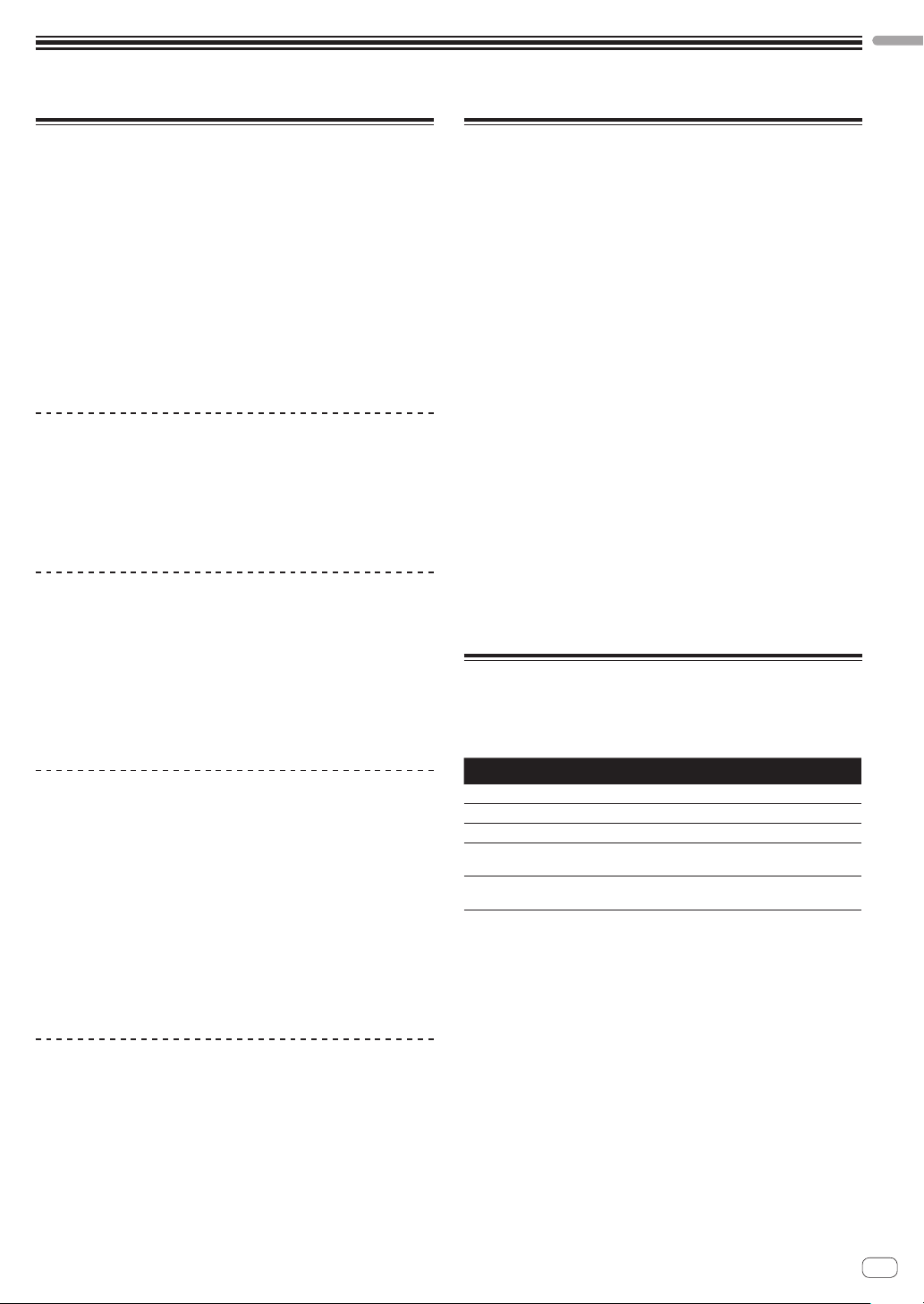
Alvorens te beginnen
Alvorens te beginnen
Kenmerken
Dit toestel is een DJ-controller met de bruikbaarheid en betrouwbaarheid van de Pioneer DJ-apparatuur die zo’n goede reputatie heeft
verdiend onder professionele DJ’s en clubs. Het toestel biedt ondersteuning voor en is ontworpen voor gebruik met “Serato DJ”, de DJ-software
van Serato. Door dit toestel toe te voegen aan een digitaal DJ-systeem
dat bestaat uit een Pioneer DJ-speler of draaitafel en een mengtafel die
Serato DJ ondersteunt, of een DJ-controller en Serato DJ, kunt u het
beste halen uit de uitvoeringsgerichte functies van Serato DJ zodat u
op een intuïtieve manier en via een gemakkelijk bruikbare interface een
breed scala aan uitvoeringsmogelijkheden ter beschikking krijgt.
Bovendien biedt dit toestel ook ondersteuning voor “Serato Video”, een
plug-in applicatie die video-mengfuncties toevoegt aan Serato DJ, zodat
er tijdens DJ-uitvoeringen op een gemakkelijke manier video-uitvoeringen kunnen worden gecreëerd.
“PERFORMANCE PADS”
Deze unit is voorzien van grote performance-pads voor het werken met
de vier functies van Serato DJ (Hot Cue, Roll, Slicer en Sampler) met
dynamische acties (tikken, herhaaldelijk tikken, enz.). De pads zijn van
rubber dus je wordt niet moe, ook niet bij langdurig optreden. In de
Sampler-stand kunnen gebruikers met één van de vier snelheidscurves
komen tot dynamisch afwisselende optredens.
Uniek veelzijdig design & Professionele
fabricagekwaliteit
Met het oog op draagbaarheid en installatie in DJ-booths heeft dit toestel
een dunne, horizontaal rechthoekige stijl met 2 decks en 2 effectgeneratoren om de prestaties van Serato DJ te maximaliseren. Bovendien is
het bovenpaneel uitgevoerd in aluminium voor de benodigde robuustheid en een solide en luxe uitstraling. Ook is rubber gebruikt voor de
pads en knoppen voor een uitstraling van hoge kwaliteit en uitstekend
bedieningscomfort.
“Serato DJ” Ondersteund
Dit toestel is geschikt voor de “Serato DJ”-software die een groot aantal
functies biedt die nodig zijn bij DJ-optredens. Alle toetsen en bedieningsorganen van deze unit zijn vooraf-ingesteld om te kunnen werken met de
software, dus DJ-optredens kunnen eenvoudig worden gehouden door
het toestel op een computer aan te sluiten. Daarbij heeft Pioneer samengewerkt met Serato om samen de “Slip”-functie te ontwikkelen.
“SLIP MODE”
Dit toestel is voorzien van de “Slip Mode”-functie waarmee het geluid
op de achtergrond kan worden voortgezet terwijl lussen, hot-cues enz.
worden uitgevoerd. Dit maakt DJ-optredens mogelijk die het verloop van
de oorspronkelijke muziek onveranderd laten, ook nadat er lussen, hotcues enz. zijn afgespeeld.
“Serato Video” Ondersteund
Dit toestel ondersteunt Serato Video, een plug-in applicatie die videomengfuncties toevoegt aan Serato DJ. Het toestel is uitgerust met een
“Serato Video-bedieningsstand” voor het bedienen van de video-effecten,
overgangseffecten enz. die mogelijk zijn met Serato Video, en Serato
Video kan op een intuïtieve manier worden bediend met de toetsen en
bedieningsorganen van dit toestel.
Bedrijfsomgeving
De hieronder vermelde apparatuur en software zijn vereist om dit toestel
te kunnen bedienen.
DJ-controller of DJ-mengpaneel
Er is een aparte Serato DJ-gecertificeerd mengpaneel (bijv. DJM900SRT) of controller (bijv. DDJ-S1) vereist.
Serato DJ-software
Serato DJ is een DJ-applicatie van Serato. DJ-optredens zijn mogelijk
door de computer waarop deze software is geïnstalleerd te verbinden
met dit toestel.
! Serato DJ wordt niet meegeleverd met dit toestel. Download de
nieuwste versie van Serato DJ van de site van Serato hieronder.
http://serato.com/
! Voor informatie over de Serato DJ-software, dient u contact op te
nemen met Serato.
Computer waarop de Serato DJ-software draait
Er is een USB 2.0 aansluiting vereist om dit toestel aan te kunnen sluiten
op de computer.
Er zijn in totaal twee USB 2.0 aansluitingen vereist op de computer: één
voor dit toestel, één voor het Serato DJ-gecertificeerde DJ-mengpaneel
of de DJ-controller.
Omgeving met verbinding met het internet
Er is een gebruiksomgeving met Internetverbinding vereist voor handelingen zoals het downloaden van Serato DJ en Serato Video.
Opmerking over het gebruiken van een internetverbinding
! Er is een apart contract met, en aparte betaling aan, een provider die
Internetdiensten levert vereist.
Over de Serato Video-software
Serato Video is een software plug-in voor Serato DJ die DJ-uitvoeringen
met geluid en video mogelijk maakt.
Minimum eisen gebruiksomgeving
Windows Mac
Besturingssysteem Microsoft Windows 7 Mac OS X: 10.8, 10.7 en 10.6
CPU Intel
Vereist geheugen 2 GB of meer aan RAM-geheugen
Vrije ruimte op vaste
schijf
Grafische kaart
! Zie voor de nieuwste informatie over de vereiste gebruiksomgeving voor Serato
Video “Software Info” onder “DDJ-SP1” op de Pioneer DJ-ondersteuningssite.
http://pioneerdj.com/support/
! De werking kan niet worden gegarandeerd op alle computers, ook niet als aan
alle hier aangegeven eisen wat betreft de gebruiksomgeving wordt voldaan.
! Afhankelijk van de toestand waarin de computer zich bevindt (stroominstellin-
gen enz.) bestaat de kans dat de verwerkingscapaciteiten van de CPU en de
vaste schijf niet volledig toereikend zijn. Vooral wanneer er een laptop wordt
gebruikt, moet u Serato Video gebruiken terwijl de computer is aangesloten op
netstroom en is ingesteld op de hoogste prestaties.
! De ondersteuning van besturingssystemen gaat ervan uit dat u de nieuwste
point-release (tussentijdse bijwerking) gebruikt voor de genoemde versie.
®
processor, Core™ Duo 2,0 GHz of hoger
5 GB of meer
NVIDIA GeForce
of beter
®
8400 of beter, of ATI Radeon™ X1650
Nl
3
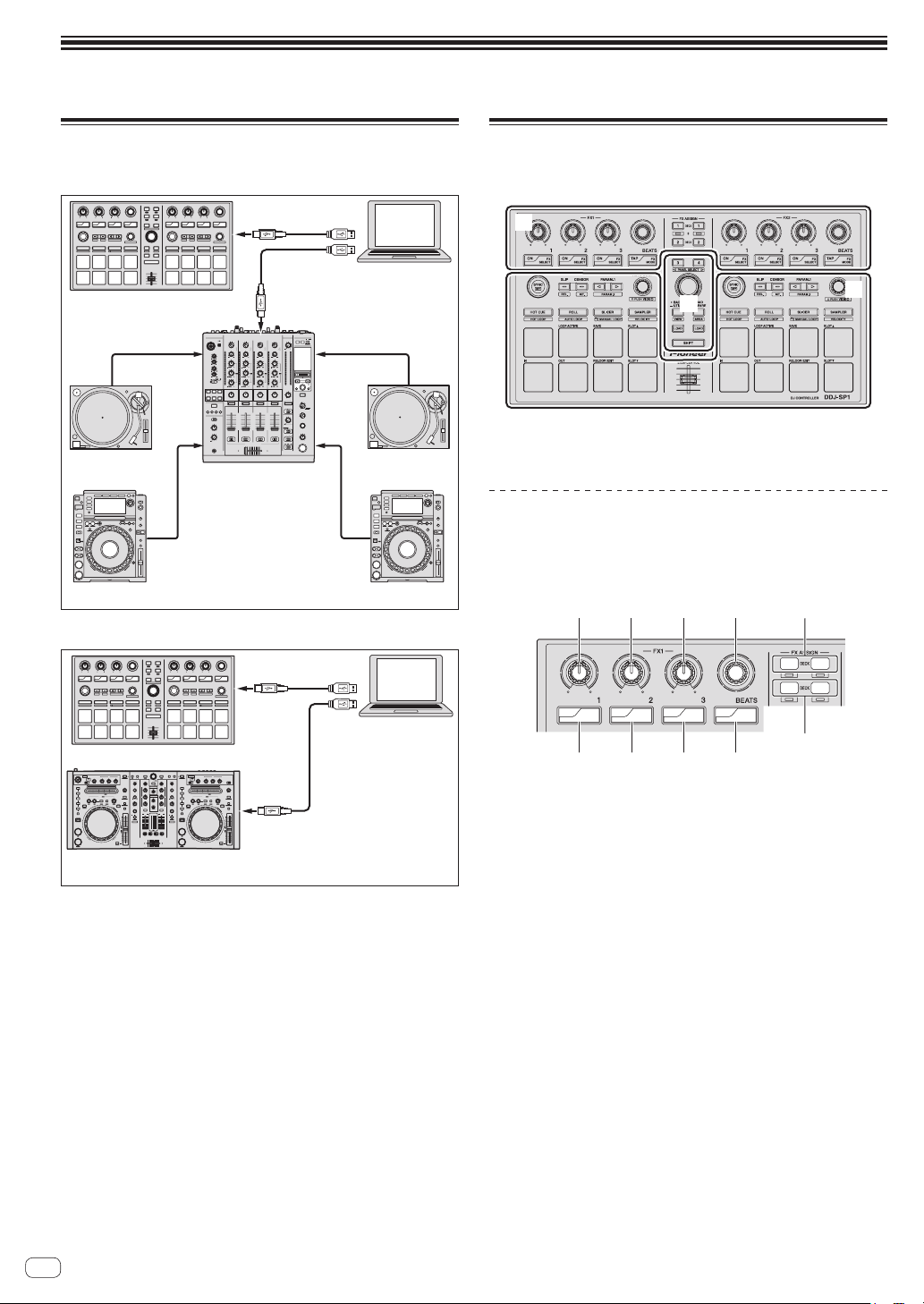
Aansluitingen en namen van onderdelen
Analoge speler
DDJ-S1 enz.
1
3
4
2
34
2
1
PANEL SELECT
ON
FX
SELECT
ON
FX
SELECT
ON
FX
SELECT
TAP
FX
MODE
15
789a
Aansluitingen
Bij gebruik in combinatie met een DJ-mengpaneel
SYNC
DDJ-SP1
Audiokabel Audiokabel
DJ-mengpaneel
DJM-900SRT enz.
Audiokabel
DJ-speler
Bij gebruik in combinatie met een DJ-controller
USB-kabel
USB-kabel
Audiokabel
Computer
Analoge speler
DJ-speler
Overzicht van de bedieningstoetsen
De typische functies van de toetsen en bedieningsorganen bij gebruik
van Serato DJ worden hieronder beschreven.
1
3
1 Effect-gedeelte
2 Deckgedeelte
3 Bladergedeelte
Effect-gedeelte
Wanneer de Serato Video-bedieningsstand uit
staat
432
2
SYNC
Computer
DDJ-SP1
USB-kabel
1 2
10
10
9
9
8
8
7
7
6
6
5
5
4
4
3
3
2
2
1
1
0
0
0 0
2X1/2X
USB-kabel
DJ-controller
4
Nl
6
Er zijn twee DJ-FX-standen voor Serato DJ-effecten; “single FX” en “multi
FX”. De items die kunnen worden ingesteld hangen af van welke stand er
wordt gebruikt.
! Multi FX-stand: Er kunnen maximaal drie effecten per effectgenerator
worden geselecteerd en elk effect heeft één instelbare parameter.
! Single FX-stand: Er kan één effect worden geselecteerd per effectge-
nerator en er zijn meerdere instelbare parameters.
1 Effectparameter 1-instelling
Multi FX-stand:
Regelt de parameter van het eerste effect.
Single FX-stand:
Regelt effectparameter 1.
2 Effectparameter 2-instelling
Multi FX-stand:
Regelt de parameter van het tweede effect.
Single FX-stand:
Regelt effectparameter 2.
3 Effectparameter 3-instelling
Multi FX-stand:
Regelt de parameter van het derde effect.
Single FX-stand:
Regelt effectparameter 3.
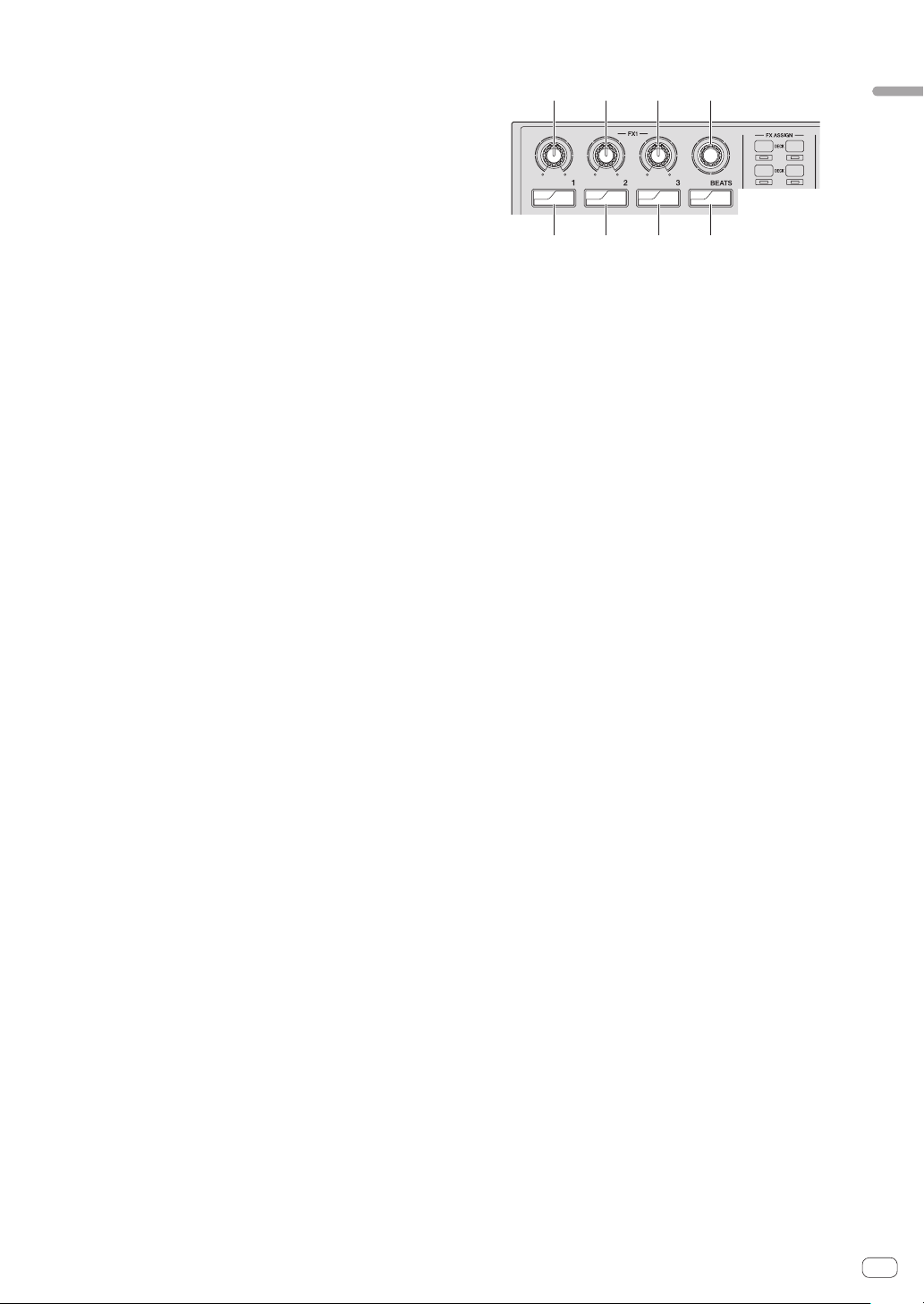
4 FX BEATS-instelling
1
3
4
2
34
2
1
PANEL SELECT
ON
FX
SELECT
ON
FX
SELECT
ON
FX
SELECT
TAP
FX
MODE
4321
5
678
Regelt de effecttijd.
5 FX ASSIGN 1-toetsen
Druk op:
De toets aan de linkerkant schakelt FX1 in en uit voor deck 1.
De toets aan de rechterkant schakelt FX2 in en uit voor deck 1.
[SHIFT] + indrukken:
De toets aan de linkerkant schakelt FX1 in en uit voor deck 3.
De toets aan de rechterkant schakelt FX2 in en uit voor deck 3.
6 FX ASSIGN 2-toetsen
Druk op:
De toets aan de linkerkant schakelt FX1 in en uit voor deck 2.
De toets aan de rechterkant schakelt FX2 in en uit voor deck 2.
[SHIFT] + indrukken:
De toets aan de linkerkant schakelt FX1 in en uit voor deck 4.
De toets aan de rechterkant schakelt FX2 in en uit voor deck 4.
7 TAP-toets
Druk op:
Wanneer er drie keer of meer op de [TAP]-toets wordt gedrukt in de
automatische tempostand, zal er worden overgeschakeld naar de
handmatige tempostand.
Wanneer de [TAP]-toets langer dan 1 seconde ingedrukt wordt
gehouden in de handmatige tempostand, zal er worden overgeschakeld naar de automatische tempostand.
= Omschakelen van de tempostand van het effect (blz.9)
[SHIFT] + indrukken:
Schakelt de DJ-FX-stand om. De stand wisselt steeds tussen de multi
FX-stand en de single FX-stand wanneer je op de toets drukt.
8 Effectparameter 3-toets
Multi FX-stand:
Druk op:
Zet het derde effect aan en uit.
[SHIFT] + indrukken:
Schakelt het type van het derde effect om.
Single FX-stand:
Druk op:
Schakelt effectparameter 5 om of schakelt de effectparameter in en uit.
[SHIFT] + indrukken:
Schakelt het effecttype om.
9 Effectparameter 2-toets
Multi FX-stand:
Druk op:
Zet het tweede effect aan en uit.
[SHIFT] + indrukken:
Schakelt het type van het tweede effect om.
Single FX-stand:
Druk op:
Schakelt effectparameter 4 om of schakelt de effectparameter in en uit.
[SHIFT] + indrukken:
Schakelt het effecttype om.
a Effectparameter 1-toets
Multi FX-stand:
Druk op:
Zet het eerste effect aan en uit.
[SHIFT] + indrukken:
Schakelt het type van het eerste effect om.
Wanneer de Serato Video-bedieningsstand aan
staat
Aansluitingen en namen van onderdelen
Wanneer u Serato Video gebruikt en de Serato Video-bedieningsstand
is ingeschakeld, kunnen sommige bedieningsorganen en toetsen in het
effect-gedeelte worden gebruikt om Serato Video-functies te bedienen.
1 Effectparameter 1-instelling
Regelt het video-effect voor video-effectpositie 1.
= Overschakelen naar de Serato Video-bedieningsstand (blz.18)
2 Effectparameter 2-instelling
Regelt het video-effect voor video-effectpositie 2.
3 Effectparameter 3-instelling
Instelling aan de linkerkant: Regelt de ondoorzichtigheid van het
beeldeffect.
Instelling aan de rechterkant: Regelt de ondoorzichtigheid van het
teksteffect.
4 FX BEATS-instelling
Schakelt het fader-overgangstype om.
5 TAP-toets
Druk op:
Het fader-overgangstype verandert op de aangegeven volgorde bij
elke druk op de [TAP]-toets.
[SHIFT] + indrukken:
Zet de faderovergang crossfaderkoppeling aan en uit.
6 Effectparameter 3-toets
Druk op:
Toets aan de linkerkant: Zet het beeldeffect aan en uit.
Toets aan de rechterkant: Zet het teksteffect aan en uit.
[SHIFT] + indrukken:
Toets aan de linkerkant: Schakelt de animatie van het beeldeffect om.
Toets aan de rechterkant: Schakelt de animatie van het teksteffect om.
7 Effectparameter 2-toets
Druk op:
Zet het video-effect voor video-effectpositie 2 aan en uit.
[SHIFT] + indrukken:
Schakelt het video-effecttype voor video-effectpositie 2 om.
8 Effectparameter 1-toets
Druk op:
Zet het video-effect voor video-effectpositie 1 aan en uit.
[SHIFT] + indrukken:
Schakelt het video-effecttype voor video-effectpositie 1 om.
Single FX-stand:
Druk op:
Zet het effect aan/uit.
[SHIFT] + indrukken:
Schakelt het effecttype om.
Nl
5
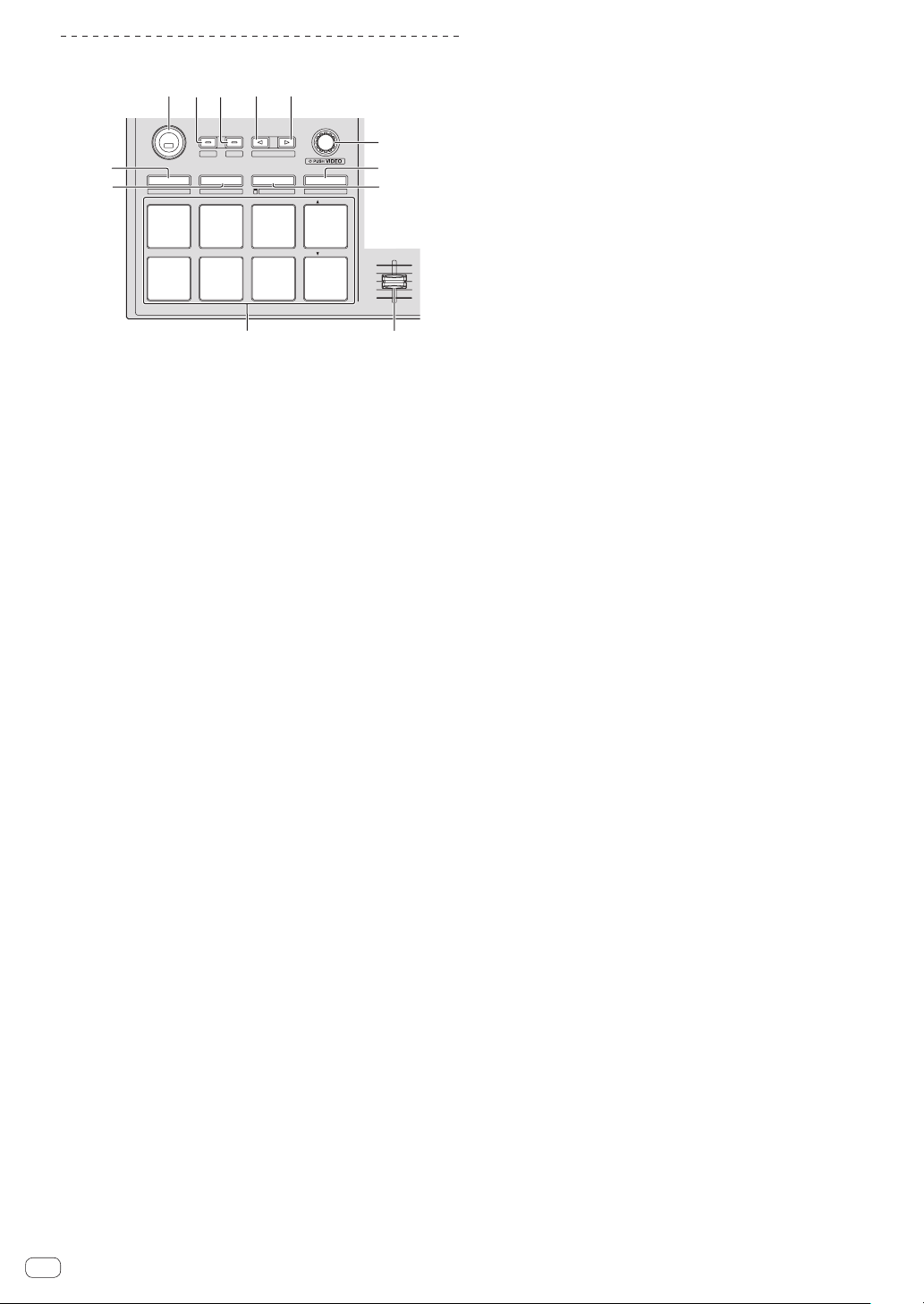
Deckgedeelte
PANEL SELECT
• BACK
— UTILITY
LOAD
PREPARE
VIEW
LOAD LOAD
AREA
SHIFT
SAMPLER VOL
REL.
INT.
PARAM.2
SLIP
CENSOR
PARAM.1
AUTO LOOP
HOT CUE
HOT LOOP
ROLL
AUTO LOOP
SLICER
MANUAL LOOP
SAMPLER
VELOCITY
IN OUT
LOOPACTIVE
RELOOP / EXIT
SAVE
SLOT
SLOT
SYNC
OFF
a
b
89
1
23 44
5
6
7
1 SYNC knop
Druk op:
De tempo’s (toonhoogtes) en de beatpatronen tussen muziekstukken op verschillende decks kunnen automatisch worden
gesynchroniseerd.
[SHIFT] + indrukken:
Annuleert de synchronisatiestand.
2 SLIP-toets
Druk op:
Zet de slip-stand aan en uit.
[SHIFT] + indrukken:
Stelt Serato DJ in op de Relative-stand.
3 CENSOR-toets
Druk op:
Het muziekstuk wordt achteruit afgespeeld terwijl de [CENSOR]-toets
ingedrukt wordt en wanneer de toets weer wordt losgelaten wordt
het normale afspelen hervat.
7 SLICER-standtoets
Druk op:
Stelt de Slicer-stand in.
! De stand wisselt steeds tussen Slicer-stand 1 en Slicer-stand 2
wanneer je op de toets drukt.
! Je kunt de Slicer-stand annuleren door op de toets voor de
[ROLL]-, [SAMPLER]-, of [HOT CUE]-stand te drukken.
= De Slicer-functie gebruiken (blz.10)
[SHIFT] + indrukken:
Stelt de handmatige lusstand in.
= Gebruiken van handmatige lussen (blz.12)
8 SAMPLER VOLUME-fader
Past het algehele geluidsniveau van de sampler aan.
9 Performance-pads
Gebruikt voor de hot-cue, hot-lus, lus-roll, automatische lus, slicer,
handmatige lus en sampler weergave.
a ROLL-standtoets
Druk op:
Stelt de Roll-stand in.
[SHIFT] + indrukken:
Stelt de automatische lusstand in.
= Gebruiken van automatische lussen (blz.12)
b HOT CUE-standtoets
Druk op:
Stelt de hot-cuestand in.
= Gebruiken van hot-cues (blz.10)
[SHIFT] + indrukken:
Stelt de hot-lusstand in.
= Gebruiken van hot-lussen (pag.12)
[SHIFT] + indrukken:
Stelt Serato DJ in op de interne stand.
4 PARAM.1/PARAM.2-toets
Druk op:
Stelt een parameter in voor de lus-rol, automatische lus, slicer, handmatige lus en samplerstanden.
[SHIFT] + indrukken:
Stelt een andere parameter in voor de automatische lus, slicer en
handmatige lusstanden.
= De performance-pads gebruiken (blz.10)
5 AUTO LOOP-instelling
Draaien:
Selecteert de lusbeat voor de automatische lus-weergave.
Druk op:
Zet de automatische lusfunctie aan en uit.
[SHIFT] + indrukken:
Schakelt over naar de stand voor het gebruiken van Serato Video.
6 SAMPLER-standtoets
Druk op:
Stelt de Sampler-stand in.
[SHIFT] + indrukken:
Stelt de sampler-snelheidsstand in.
= De sampler-snelheidsstand gebruiken (blz.13)
Nl
6
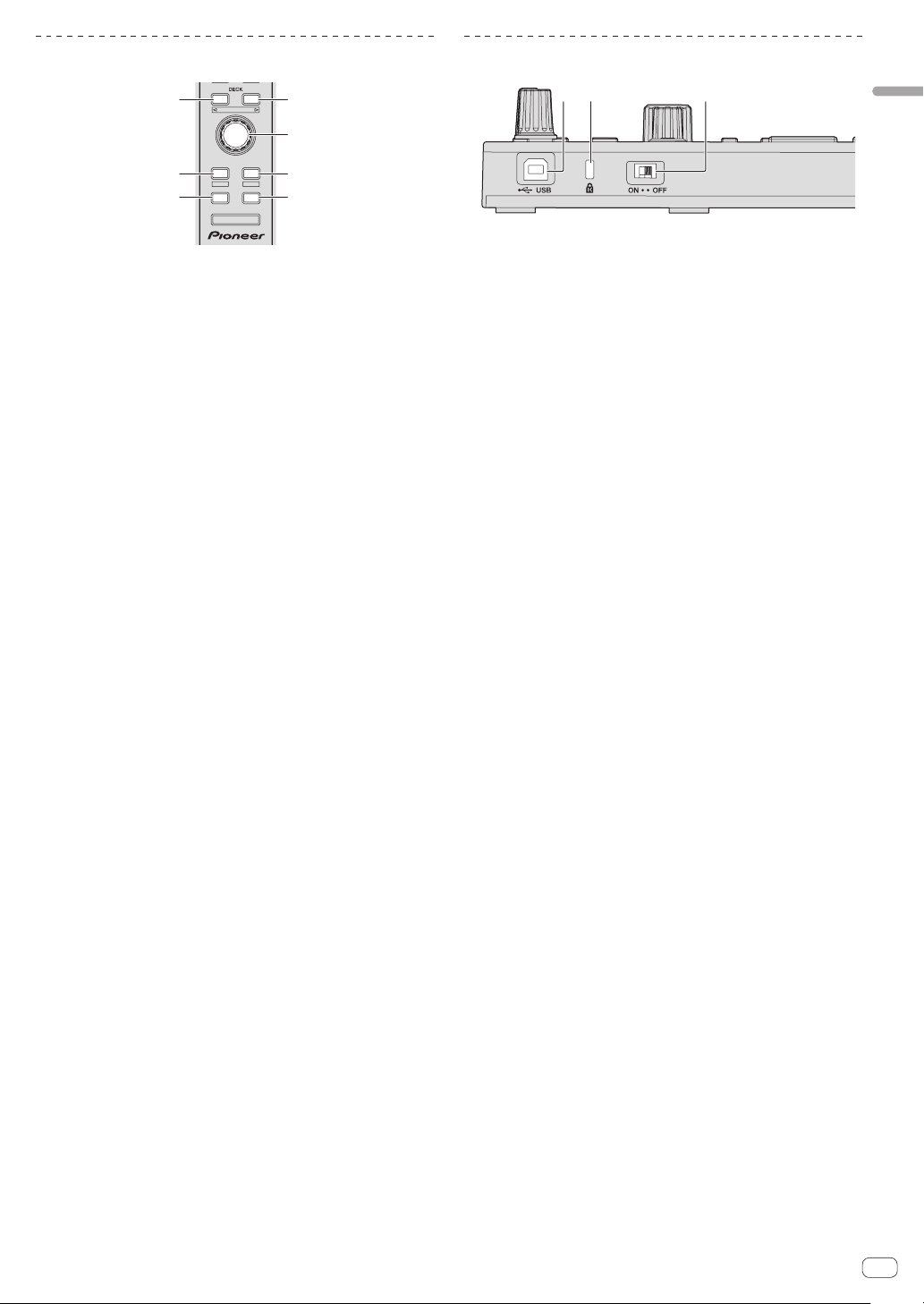
Bladergedeelte
2
3
5
44
11
Zijpaneel hoofdtoestel
34
PANEL SELECT
LOAD
• BACK
PREPARE
— UTILITY
AREA
VIEW
LOAD LOAD
SHIFT
1 DECK-toets
Druk op:
Schakelt het te gebruiken deck om.
De [DECK]-toets licht op wanneer deck 3 of deck 4 wordt geselecteerd. Deze toets licht niet op wanneer deck 1 of deck 2 wordt
geselecteerd.
[SHIFT] + indrukken:
Selecteert en opent het [REC]-paneel, [DJ-FX]-paneel of
[SP-6]-paneel.
2 Draaiknop
Draaien:
De cursor in de bibliotheek of op het [CRATES]-paneel gaat omhoog
en omlaag.
Druk op:
De cursor gaat heen en weer tussen het [CRATES]-paneel en de
bibliotheek met elke druk op de draaiknop.
De cursor op het [Files]-paneel gaat naar een lagere laag.
De cursor op het [Browse]-paneel gaat naar de volgende categorie.
3 LOAD PREPARE (AREA)-toets
Druk op:
Hiermee laadt u muziekstukken in het [Prepare]-paneel.
12 3
DIMMER MOD E
1 USB-poort
Voor aansluiten van een computer.
! USB-verdeelhubs zijn niet bruikbaar.
2 Kensington-beveiligingsgleuf
3 DIMMER-schakelaar
ON (aan): Stelt de helderheid van de LED in op gedimd.
OFF (uit): Stelt de helderheid van de LED in op helder.
! Het stroomverbruik kan worden verminderd door de LED in te
stellen op gedimd.
Koppel de USB-kabel die aangesloten is op dit toestel los voor u de
[DIMMER]-schakelaar van de [ON]-positie naar de [OFF]-positie zet.
De indicators zullen niet helderder worden als de schakelaar op de
[OFF]-positie staat terwijl de USB-kabel is aangesloten.
Aansluitingen en namen van onderdelen
[SHIFT] + indrukken:
Selecteert en opent het [Files]-paneel, [Browse]-paneel, [Prepare]paneel of [History]-paneel.
4 LOAD knop
Druk op:
Laadt het geselecteerde muziekstuk op het op dit moment geselecteerde deck.
! Wanneer je twee keer op de [LOAD]-toets drukt, worden de
muziekstukken die in het geselecteerde deck aan de zijde ertegenover zijn geladen, in het deck geladen waarvan je de [LOAD]toets hebt ingedrukt. Wanneer je dit doet terwijl er een muziekstuk wordt afgespeeld, wordt het muziekstuk vanaf dezelfde
positie afgespeeld. (Instant Double)
5 BACK-toets
Druk op:
De cursor gaat heen en weer tussen het [CRATES]-paneel en de
bibliotheek met elke druk op deze toets.
Langer dan 1 seconde ingedrukt houden:
Schakelt over naar de stand voor de hulpprogrammatuur.
= Veranderen van de instellingen van dit toestel (blz.20)
[SHIFT] + indrukken:
Schakelt de Serato DJ-layout.
Nl
7
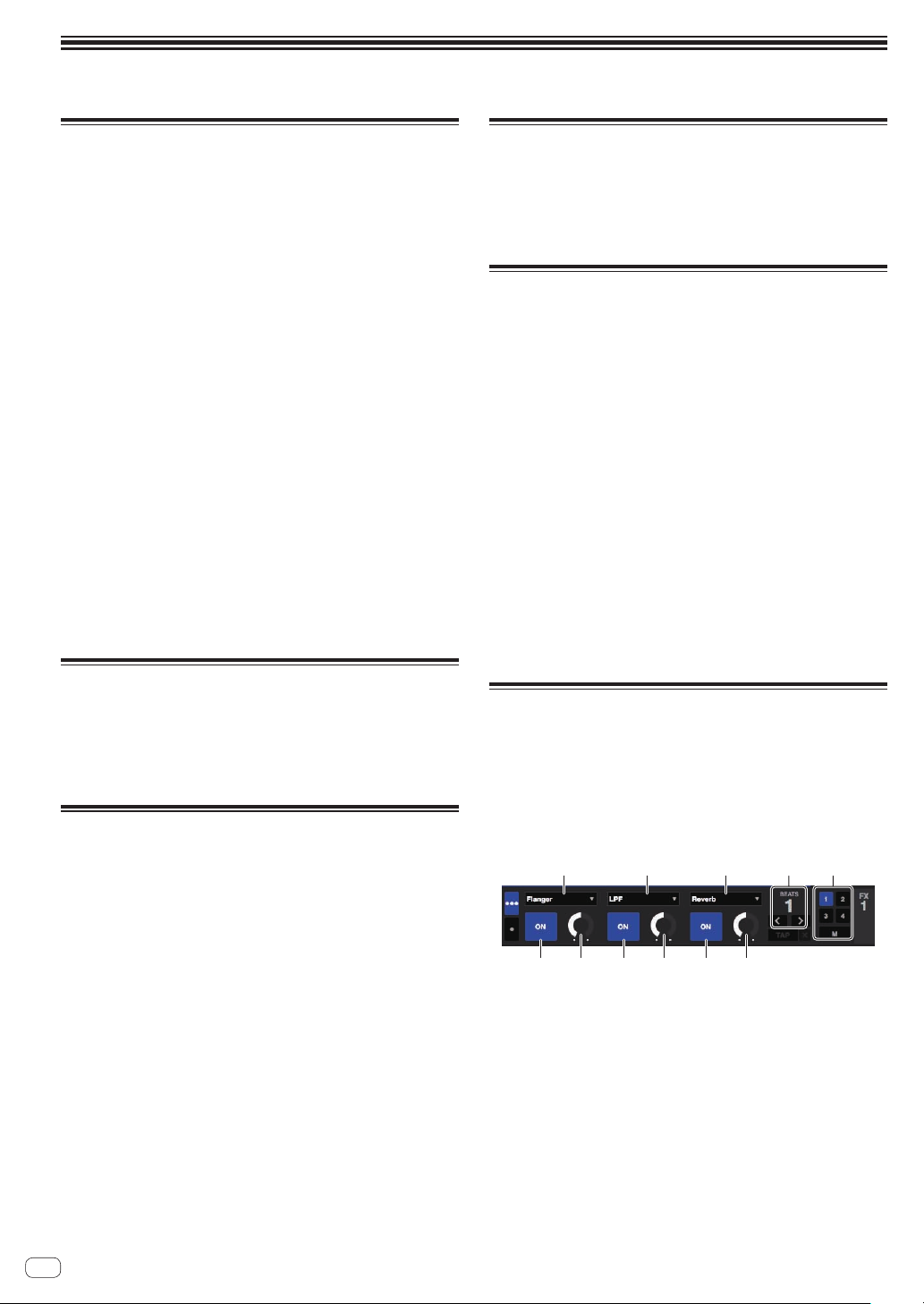
Basisbediening
1 1123
54 54 54
Opstarten van het systeem
De computer en de Serato DJ-gecertificeerde DJ-controller of het
DJ-mengpaneel moeten van tevoren op elkaar worden aangesloten.
! Zie voor instructies over het bedienen van de Serato DJ-software en
het Serato DJ-gecertificeerde DJ-mengpaneel of DJ-controller de
bijbehorende handleidingen.
1 Sluit het Serato DJ-gecertificeerde DJ-mengpaneel of
de DJ-controller aan op de computer via USB-kabel.
2 Zet de computer aan.
3 Schakel het Serato DJ-gecertificeerde DJ-mengpaneel
of de DJ-controller in.
4 Starten van Serato DJ.
! Bij gebruik van Windows 7
Klik op het Windows [Starten]-menu op het [Serato DJ]-pictogram
onder [Alle programma's] > [Serato] > [Serato DJ].
! Voor Mac OS X
Ga naar het bestandsbeheer, open eerst the [Applications] map en
klik dan op [Serato DJ].
5 Sluit dit apparaat aan op uw computer via een
USB-kabel.
Wanneer dit toestel en Serato DJ correct zijn aangesloten, zal de standtoets voor de aanraakvlakstand van dit toestel (de [HOT CUE]-standtoets
in de standaardinstelling) oplichten.
! Dit toestel werkt met de standaard stuurprogrammatuur van het
besturingssysteem. Het is niet nodig om voor dit toestel aparte stuurprogrammatuur te installeren.
Muziekstukken afspelen
Bedien de DJ-speler, analoge speler, DJ-controller enz. om het muziekstuk af te spelen.
! Zie voor instructies over het bedienen van de Serato DJ-software en
het Serato DJ-gecertificeerde DJ-mengpaneel of DJ-controller de
bijbehorende handleidingen.
De performance-pads gebruiken
De performance-pads bedienen de hot-cue, hot-lus, lus-rol, automatische lus, slicer, handmatige lus en samplerfuncties.
Deze functies worden omgeschakeld met de betreffende toetsen voor
de pad-stand (de [HOT CUE]-standtoets, [ROLL]-standtoets, [SLICER]standtoets en de [SAMPLER]-standtoets).
Dit voorbeeld beschrijft het gebruik van de hot-cuestand.
! Zie De performance-pads gebruiken op bladzijde 10voor manieren
om de andere pad-standen te gebruiken.
1 Druk op de [HOT CUE]-standtoets.
De [HOT CUE]-standtoets licht op en de Hot Cue-stand wordt
ingeschakeld.
2 Je kunt in de afspeel- of de pauzestand het hotcuepunt instellen door op een performance-pad te
drukken.
Wanneer er een hot-cuepunt wordt ingesteld, zal het bijbehorende performance-pad oplichten.
3 Druk op de performance-pad waarop het hot-cuepunt
is ingesteld.
Het afspelen begint vanaf het hot-cuepunt.
Muziekstukken importeren
Gebruik de Serato DJ-software om muziekstukken toe te voegen aan de
bibliotheek.
! Zie voor instructies over het bedienen van de Serato DJ-software en
het Serato DJ-gecertificeerde DJ-mengpaneel of DJ-controller de
bijbehorende handleidingen.
Muziekstukken laden
1 Druk op de [BACK]-toets van dit toestel of op de
draaiknop en verplaats de cursor naar het crates-paneel
op het computerscherm.
2 Draai aan de draaiknop om de crate enz. te
selecteren.
3 Druk de draaiknop in en verplaats de cursor naar de
bibliotheek op het computerscherm.
4 Draai aan de draaiknop om het muziekstuk te
selecteren.
5 Druk op de [LOAD]-toets om het geselecteerde
muziekstuk in het deck te laden.
Om het muziekstuk in deck 3 of deck 4 te laden, moet u eerst op de
[DECK]-toets drukken zodat deze oplicht. Het deck waarin muziekstukken worden geladen wordt geassocieerd met de deckselectie.
Gebruiken van effecten
Serato DJ beschikt over twee effectgeneratoren, FX1 en FX2. Deze effecten kunnen worden toegepast op het algehele geluid of op het geluid
van het geselecteerde deck. Hier beschrijven we de procedure voor het
bedienen van dit toestel om effectgenerator 1 (FX1) toe te wijzen wanneer de DJ-FX stand van Serato DJ is ingesteld op multi-FX.
Zie Geavanceerde bediening op bladzijde 10voor verdere informatie.
Serato DJ-effectgeneratorscherm
1 Dit geeft het op dit moment geselecteerde type effect aan.
2 Dit geeft de effecttijd aan.
3 Het nummer van het deck waaraan de effectgenerator is toegewezen
wordt gemarkeerd.
4 Dit geeft de effectparameterstatus aan.
5 Dit geeft aan of het effect aan of uit is.
Nl
8
